In sommige games, vooral het survival-horrorgenre (letterlijk - survivalhorror), waar de beklemmende duisternis een sfeer moet creëren, ontbreekt het beeld aan helderheid. Horror is horror, maar je wilt je gezichtsvermogen niet bederven, dus je moet de instellingen doen.
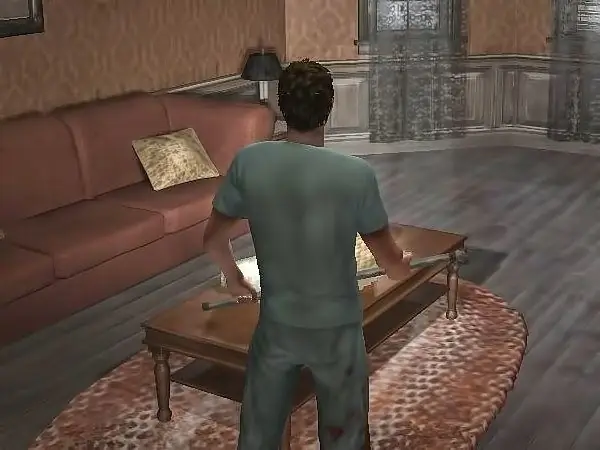
instructies:
Stap 1
Selecteer in het spelmenu Opties of Instellingen met de muis of de pijltjestoetsen (de pijltjestoetsen aan de rechterkant van het toetsenbord). In het geval dat je een actieve spelmodus hebt, druk je op de Esc-toets - meestal is de uitgang naar het menu ervoor geconfigureerd. Selecteer ook "Opties" / "Instellingen".
Stap 2
Het Setup-menu kan specifieke submenu's bevatten. Selecteer uit de beschikbare lijst het item dat is gekoppeld aan afbeeldingen. Het kan "Graphics" worden genoemd of een vergelijkbare naam hebben. Zoek het veld voor de helderheidsinstelling. Als je de Engelse versie van het spel hebt geïnstalleerd, moet je naar het veld Helderheid zoeken.
Stap 3
Sleep de "slider" langs de schaal naar rechts of omhoog (afhankelijk van de interface). Als u numerieke waarden gebruikt, gebruikt u de pijltoets omhoog om de helderheid te verhogen of voert u een hogere waarde in op het toetsenbord. Sla de nieuwe instellingen op met de Enter-toets, Opslaan of OK-knop.
Stap 4
In sommige gevallen wordt het instellingenvenster opgeroepen via een apart bestand. Als je niets rechtstreeks in het spel kunt doen, probeer dan het bestand "Instellingen" te vinden in de map waar het spel is geïnstalleerd, of in het menu "Start". Als alternatief kunnen de instellingen worden uitgevoerd naar het startbestand - launcher.exe - en als een apart item in het menu gaan of eruitzien als een knop in de vorm van een tandwiel of een moersleutel.
Stap 5
Als je de helderheid niet kunt verhogen via het gamemenu, pas dan de instellingen op de monitor naar wens aan. Verlaat het spel niet, anders kun je de juistheid van de instellingen niet beoordelen. Gebruik de bijbehorende knop (wiel) op de monitorbehuizing.
Stap 6
Als er geen speciale knoppen zijn voor beeldaanpassingen, ga dan naar het monitormenu en zoek het item Contrast / Helderheid. Gebruik de knoppen op de behuizing om de waarde van de parameter Helderheid te verhogen en de nieuwe instellingen toe te passen.






